Danh sách các thiết bị tương thích với iOS 15 Public Beta
- iPhone 12 Pro Max
- iPhone 12 Pro
- iPhone 12
- iPhone 12 mini
- iPhone SE 2020
- iPhone 11 Pro Max
- iPhone 11 Pro
- iPhone 11
- iPhone XS Max
- iPhone XS
- iPhone XR
- iPhone X
- iPhone 8 Plus
- iPhone 8
- iPhone 7 Plus
- iPhone 7
- iPhone 6S Plus
- iPhone 6S
- iPhone SE
- iPod Touch (thế hệ thứ 7)

Cách cài đặt iOS 15 Public Beta
Trước khi bắt đầu, bạn cần phải đăng ký tham gia chương trình thử nghiệm của Apple bằng cách mở trình duyệt Safari trên iPhone và truy cập vào địa chỉ https://beta.apple.com/sp/betaprogram/, sau đó nhấn vào nút Sign up và đăng nhập bằng tài khoản Apple ID tương ứng.
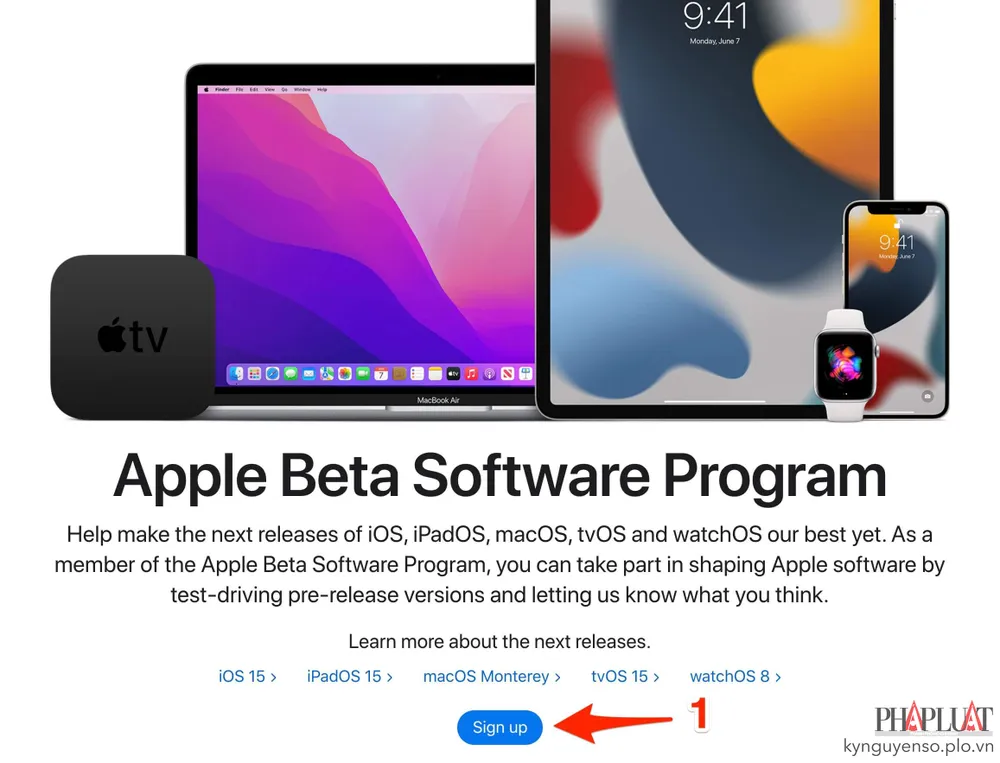
Đăng nhập bằng tài khoản Apple ID. Ảnh: MINH HOÀNG
Trong trang mới hiện ra, người dùng chỉ cần chọn hệ điều hành cần trải nghiệm (ở đây sẽ là iOS), sau đó nhấn vào nút Enroll your device ở góc trên bên phải. Tiếp theo, bạn kéo xuống cuối trang và bấm vào mục Install profile để cài đặt hồ sơ tương ứng.
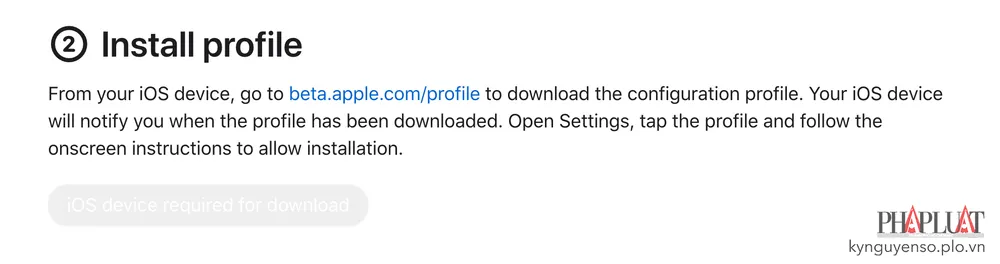
Cài đặt hồ sơ nhà phát triển tương ứng. Ảnh: MINH HOÀNG
Khi hoàn tất, người dùng chỉ cần truy cập vào phần Settings (cài đặt) trên iPhone, chọn General (cài đặt chung) - Profile (hồ sơ) - Install (cài đặt), nhập mật mã khi được yêu cầu, và cuối cùng là khởi động lại thiết bị.
Để cập nhật iOS 15 Public Beta, bạn hãy vào Settings (cài đặt) - General (cài đặt chung) - Software Update (cập nhật phần mềm) - Download & Install (tải xuống và cài đặt). Lưu ý, dung lượng bản cập nhật có thể thay đổi tùy vào thiết bị bạn đang sử dụng.
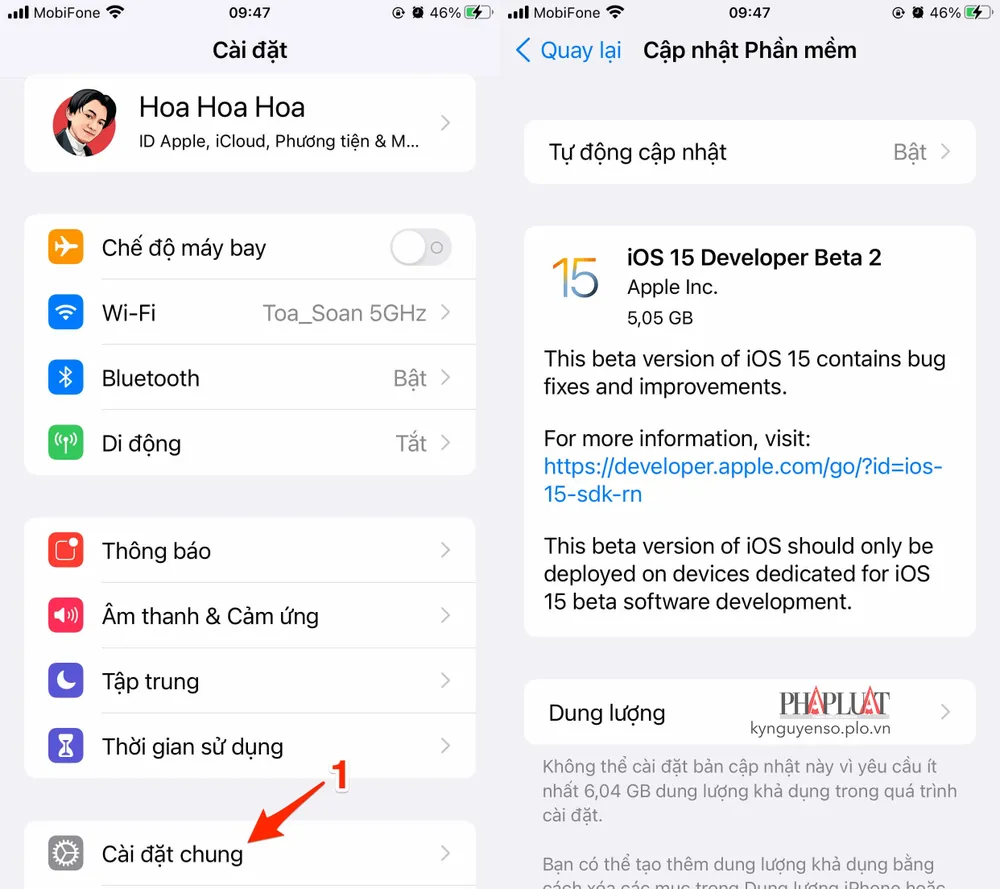
Tải và cài đặt iOS 15 public beta. Ảnh: MINH HOÀNG
Vì đây chỉ là bản thử nghiệm ban đầu nên chắc chắn sẽ có lỗi phát sinh trong quá trình sử dụng. Để hạn chế tối đa các rủi ro có thể xảy ra, bạn nên sao lưu lại toàn bộ dữ liệu trên iPhone bằng iTunes hoặc iCloud.
- iTunes: Đầu tiên, bạn hãy cài đặt hoặc nâng cấp phần mềm iTunes lên phiên bản mới nhất tại địa chỉ http://bit.ly/itunes-sw. Sau đó kết nối iPhone, iPad vào máy tính thông qua sợi cáp USB tương ứng (nên sử dụng cáp đi kèm trong hộp hoặc cáp của bên thứ ba nhưng có chứng nhận MFi).
Tiếp theo, người dùng chỉ cần mở phần mềm iTunes (Windows) hoặc Finder (macOS 10.15 trở lên), bấm vào biểu tượng điện thoại ở góc trên bên trái và chọn Back Up Now để sao lưu lại toàn bộ dữ liệu trên thiết bị.
- iCloud: Trước khi thực hiện, hãy đảm bảo iPhone, iPad đã được kết nối WiFi và cắm sạc nếu pin đã gần cạn. Tiếp theo, bạn vào Settings (cài đặt) - Tên người dùng - iCloud - Backup (sao lưu iCloud) và làm theo các bước hướng dẫn cho đến khi hoàn tất.

